Как включить или отключить вспомогательную службу IP в Windows 10
IP Helper Service (iphlpsvc) — это предустановленная программа на устройствах с Windows 10 . Отключение этой службы(Disabling this service) не повлияет на вашу систему, если только вы не запускаете удаленную базу данных или вам не требуется туннельное подключение. Наоборот, он часто оказывается эффективным, поскольку iphlpsvc потребляет много памяти между всеми другими ресурсами. В этом посте мы покажем вам различные способы включения или отключения вспомогательной службы IP(enable or disable IP Helper Service) в Windows 10.
По сути, iphlpsvc позволяет подключаться через туннель через 6to4, ISATAP , Port Proxy и Teredo , а также IP-HTTPS . Это также помогает восстанавливать и изменять параметры конфигурации сети локального компьютера — для этого он создает туннельное подключение с помощью технологий перехода IPv6 . Сервис также работает как уведомитель, постоянно уведомляющий об изменениях сетевой конфигурации локального компьютера. При отключении службы расширенные возможности подключения также будут остановлены.
Включить или отключить вспомогательную службу IP
Ниже приведены способы выполнения этой задачи.
- Через консоль служб
- Через командную строку
- Через редактор реестра
- Через утилиту настройки системы
Давайте посмотрим описание каждого из способов.
1] Включить(Enable) или отключить вспомогательную службу IP(IP Helper Service) через консоль служб .(Services)
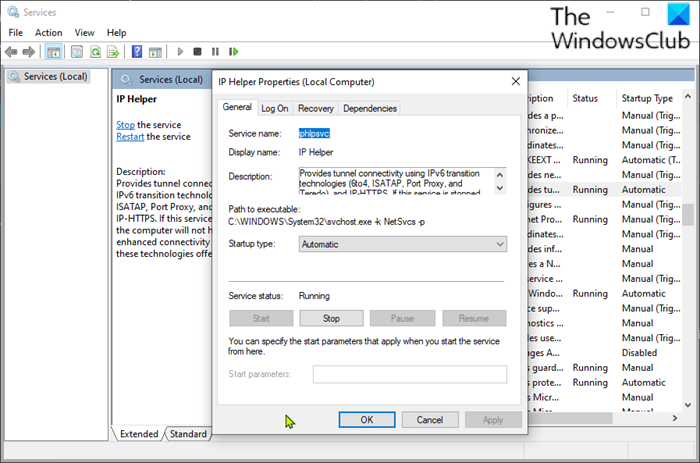
Сделайте следующее:
- Нажмите клавишу Windows key + R , чтобы вызвать диалоговое окно «Выполнить».
- В диалоговом окне «Выполнить» введите
services.mscи нажмите Enter, чтобы открыть «Службы(open Services) » . - В окне Службы(Services) прокрутите и найдите службу IP Helper .
- Дважды щелкните(Double-click) запись, чтобы открыть окно ее свойств.
- В окне свойств на вкладке « Общие(General) » щелкните раскрывающийся список «Тип запуска»(Startup type) и выберите « Автоматически(Automatic) » .
- Далее перейдите в раздел Статус службы .(Service status )
- Нажмите кнопку « Пуск(Start) », чтобы включить службу.
- Чтобы отключить эту конкретную службу, нажмите кнопку « Стоп (Stop ) » .
- Нажмите «Применить(Apply) » > «ОК(OK) » , чтобы сохранить изменения.
Теперь вы можете выйти из консоли Services .
2] Включить(Enable) или отключить вспомогательную службу IP(IP Helper Service) через командную строку.(Command Prompt)
- Вызовите диалоговое окно «Выполнить».
- В диалоговом окне «Выполнить» введите
cmdи нажмите CTRL + SHIFT + ENTER , чтобы open Command Prompt in admin/elevated mode . - В окне командной строки введите приведенную ниже команду и нажмите Enter , чтобы включить службу IP Helper .
net start iphlpsvc
Примечание(Note) . Вы не можете запустить службу, если для параметра «Тип запуска»(Startup type) установлено значение « Отключено(Disabled) » .
Чтобы изменить тип запуска(Startup) той же службы, вы можете выполнить следующую команду:
Для автоматического:
( Automatic:)
REG add “HKLMSYSTEMCurrentControlSetservicesiphlpsvc” /v Start /t REG_DWORD /d 2 /f
Для руководства:
( Manual:)
REG add “HKLMSYSTEMCurrentControlSetservicesiphlpsvc” /v Start /t REG_DWORD /d 3 /f
Для инвалидов(Disabled) :
REG add “HKLMSYSTEMCurrentControlSetservicesiphlpsvc” /v Start /t REG_DWORD /d 4 /f
Для автоматического режима (отложенный запуск):
( Automatic (Delayed Start):)
REG add “HKLMSYSTEMCurrentControlSetservicesiphlpsvc” /v Start /t REG_DWORD /d 2 /f
- Чтобы отключить службу, введите команду ниже и нажмите Enter .
net stop iphlpsvc
Теперь вы можете выйти из командной строки CMD.
3] Включить(Enable) или отключить вспомогательную службу IP(IP Helper Service) через редактор реестра.(Registry Editor)
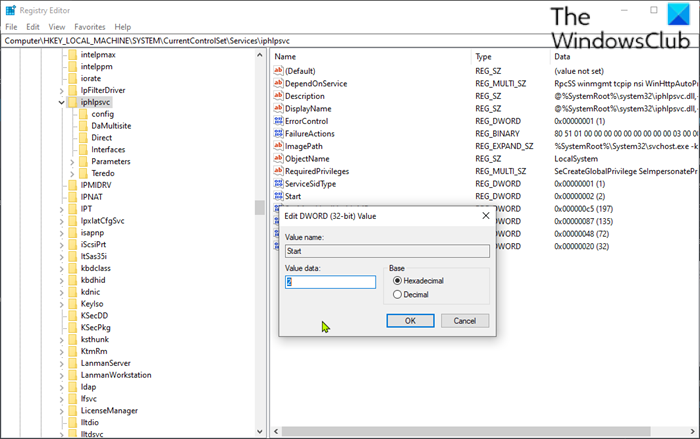
Поскольку это операция реестра, рекомендуется создать резервную копию реестра(back up the registry) или создать точку восстановления системы в качестве необходимых мер предосторожности. После этого вы можете действовать следующим образом:
- Вызовите диалоговое окно «Выполнить».
- В диалоговом окне «Выполнить» введите
regeditи нажмите Enter, чтобы открыть редактор реестра(open Registry Editor) . - Перейдите или перейдите к пути к ключу реестра ниже:
HKEY_LOCAL_MACHINE\SYSTEM\CurrentControlSet\Services\iphlpsvc
- В этом месте на правой панели дважды щелкните запись « Пуск(Start) » , чтобы изменить ее свойства.
- В диалоговом окне свойств установите для параметра « Значение(Value) » следующие значения в соответствии с вашими требованиями:
- Автомат: 2
- Руководство: 3
- Отключено: 4
- Автоматический (отложенный старт): 2
- Нажмите OK, чтобы сохранить изменения.
Теперь вы можете выйти из редактора реестра.
СОВЕТ(TIP) . См. этот пост, если процесс IP Helper Service (iphlpsvc.exe) использует большие объемы интернет-данных(IP Helper Service (iphlpsvc.exe) process uses high internet data) .
4] Включить(Enable) или отключить вспомогательную службу IP(IP Helper Service) с помощью утилиты настройки системы .(System Configuration)
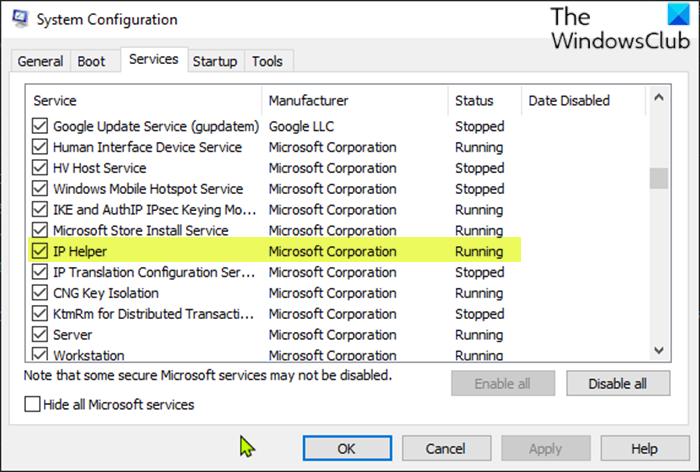
Сделайте следующее:
- Вызовите диалоговое окно «Выполнить».
- В диалоговом окне «Выполнить» введите
msconfigи нажмите Enter, чтобы открыть утилиту «Конфигурация системы»(System Configuration utility) . - В запущенной консоли перейдите на вкладку Службы(Services) и найдите службу IP Helper .
- Чтобы включить службу IP Helper , установите флажок и нажмите « Применить(Apply) » > « ОК(OK) » .
- Чтобы отключить службу IP Helper , снимите флажок и нажмите « Применить(Apply) » > « ОК(OK) » .
Для этого метода очень необходима перезагрузка устройства, потому что изменения будут выполнены точно после перезагрузки.
Вот и все!
Related posts
Как включить DNS Client Service, если Windows 10
Как отключить Windows Insider Service на Windows 10
IP Helper Service (iphlpsvc.exe) Процесс высокого использования интернет-данных
Как включить запись Debug для Netlogon service на Windows 10
Как извлечь список Running, Stopped, Disabled Services в Windows 10
Windows Installer Service отсутствует в Services Manager на Windows 11/10
Find Dependencies Windows Service | Restart Services автоматически
Как найти Router IP address на Windows 10 - IP Address Lookup
Что такое сервис Waasmedic и насколько он безопасен?
dependency Service or Group не удалось запустить в Windows 10
Как включить или отключить Print Spooler Service на Windows 10
Advanced IP Scanner, бесплатный IP scanner для Windows 10
Error 1069: сервис не начался из-за отказа входа в Windows 10
Как настроить встроенную службу VPN в Windows 10
Как исправить код остановки исключения системной службы в Windows 10
Fix Windows Installer Package ошибки: Service не может быть запущен
Как создать службу Windows
DHCP Client Service дает Access Denied error в Windows 11/10
Как отключить гарантии для Feature Updates на Windows 10
Windows Update Service отсутствует в Windows 10
